百度地图怎么开启通话时收听语音播报_百度地图开启通话时收听语音播报操作步骤
- 王林转载
- 2024-04-07 12:07:16763浏览
经php小编子墨调查,我们发现百度地图在如今的社会生活中扮演着重要的角色。无论是寻找路线、查看交通状况还是找附近的餐厅,百度地图都成为了我们生活中不可或缺的工具。而如何开启百度地图语音播报功能,成为了许多人的疑惑。在本文中,我们将为大家详细介绍百度地图开启语音播报的操作步骤,让大家轻松享受到语音指引的便利。
1、首先,点击网络地图app,进入主页,点击左上角处的【头像】按钮。
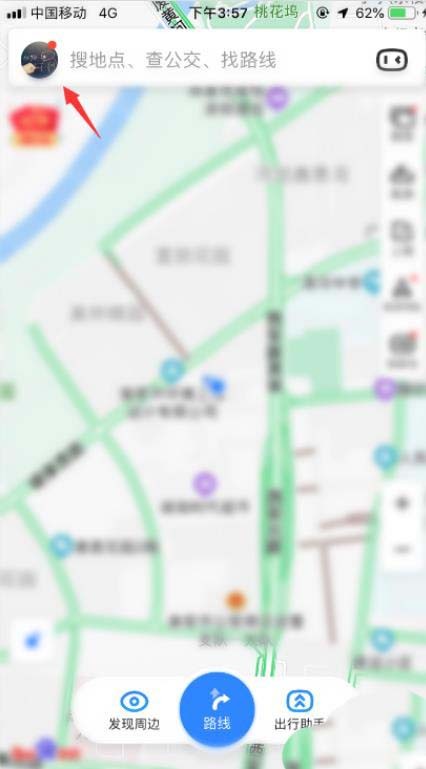
2、在个人中心点击底部的【设置】。
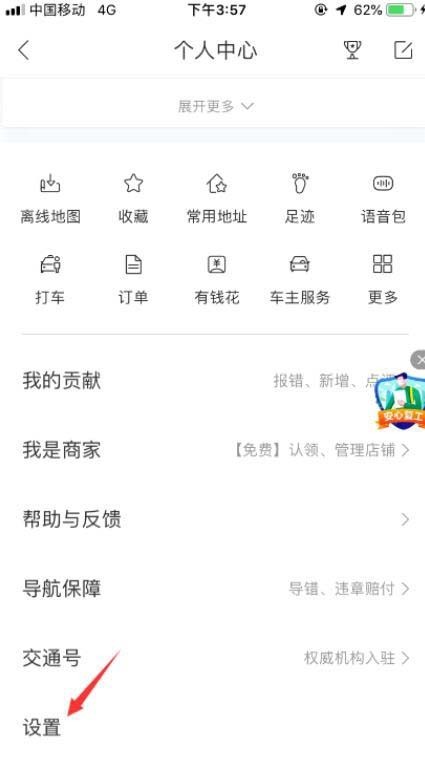
3、在列表中点选【导航设置】进入。
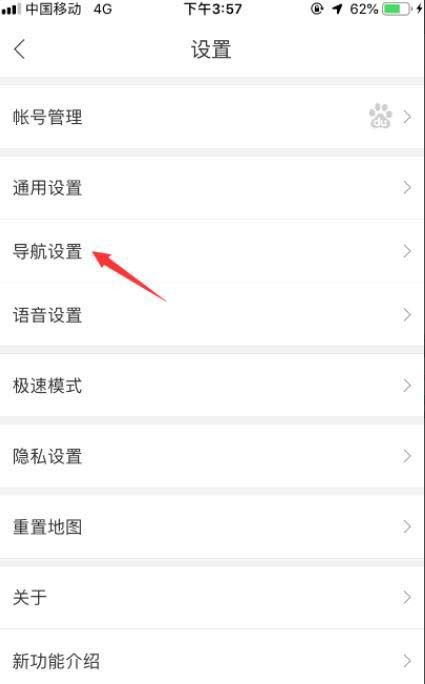
4、然后在【更多设置】中点击【辅助功能】进入。
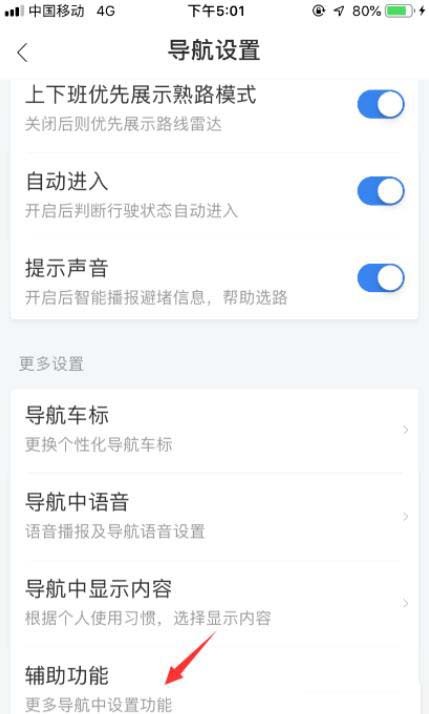
5、将【通话时收听语音播报】右侧的复选框进行勾选打开即可。
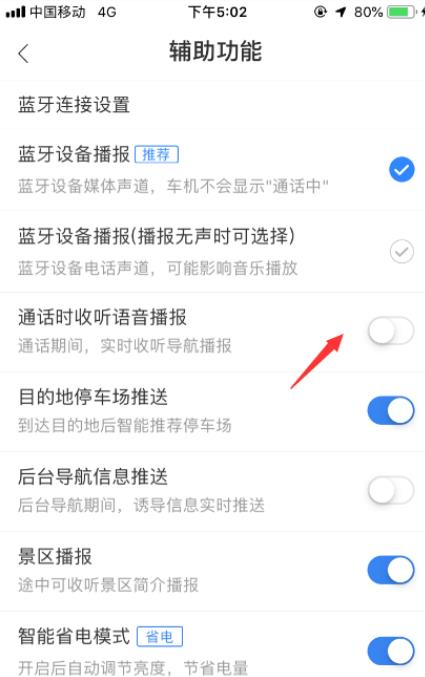
以上是百度地图怎么开启通话时收听语音播报_百度地图开启通话时收听语音播报操作步骤的详细内容。更多信息请关注PHP中文网其他相关文章!
声明:
本文转载于:zol.com.cn。如有侵权,请联系admin@php.cn删除

